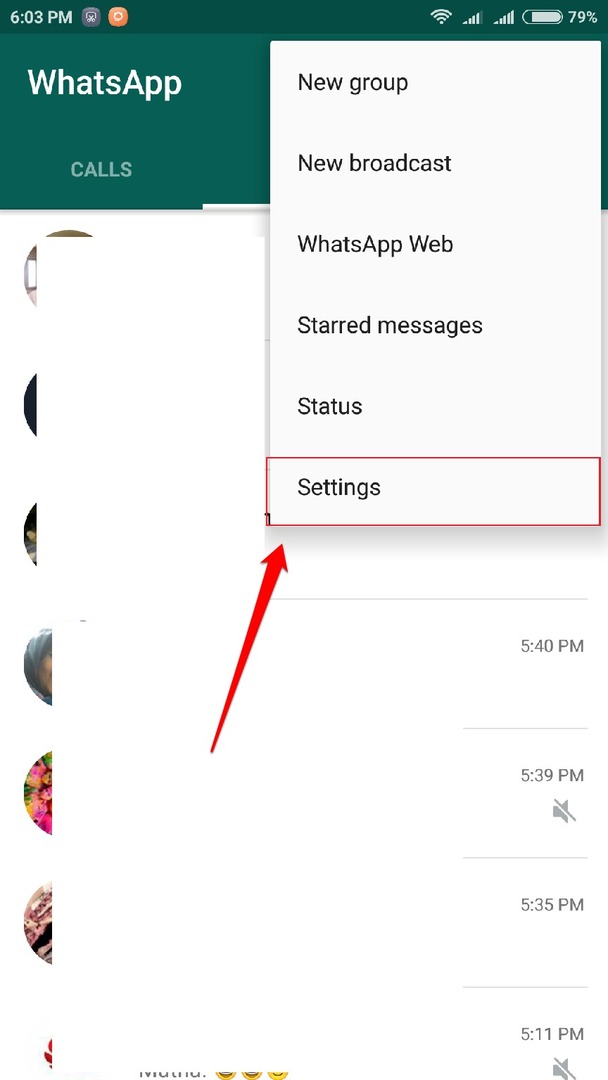Saiba como aproveitar ao máximo o WhatsApp Web
- O WhatsApp Web é basicamente apenas a versão do navegador do aplicativo de mensagens mais popular do mundo.
- E como a outra versão, o WhatsApp Web vem com seu próprio conjunto de truques que melhoram a usabilidade.
- Você tem extensões de navegador que podem agendar mensagens e maneiras mais rápidas de enviar emojis.

- VPN integrada para ajudá-lo a navegar com segurança
- Modo bloqueador de anúncios integrado para carregar páginas mais rapidamente
- WhatsApp, Facebook Messenger e Telegram incluídos
- IU personalizável com modo escuro
- Modo de economia de bateria, conversor de unidade, ferramenta de instantâneo, canal de notícias, sincronização entre dispositivos e muito mais
- Baixar Opera
O WhatsApp é o mais popular do mundo aplicativo de mensagens popular usado por bilhões de pessoas em todo o mundo e se tornou a principal maneira de as pessoas se comunicarem online em determinadas regiões.
Entre o diferentes formas de WhatsApp, a versão do navegador é indiscutivelmente a mais negligenciada. Embora seja o menos robusto, o WhatsApp Web ainda é uma ferramenta útil para navegadores.
Quais são os benefícios do WhatsApp Web?
Assim como no computador e no celular, o WhatsApp Web como serviço ainda oferece uma ótima experiência de mensagens mesmo que não seja tão robusto. Abaixo está uma pequena lista de por que você deve usar o WhatsApp Web.
- Você não precisa baixar nada: Para fazer login no WhatsApp Web, tudo que você precisa é a versão móvel para escanear um código QR. Feito isso, você estará conectado pelo tempo que quiser.
- Você tem um teclado muito maior para usar: Um teclado maior permite uma digitação mais rápida do que o que pode ser feito em um dispositivo móvel. É semelhante em função a WhatsApp em um desktop.
- Problemas de compatibilidade não serão um problema: Com muita frequência, o WhatsApp abandonará o suporte para telefones mais antigos. Nos navegadores, isso não é um problema, a menos que você tenha um sistema operacional mais antigo.
- Você pode hospedar várias contas do WhatsApp: O WhatsApp Web pode ser conectado a uma conta, enquanto o aplicativo de desktop pode ser outro.
- Você pode economizar a bateria do seu smartphone: Dessa forma, você pode usar seu dispositivo móvel para outras coisas enquanto ainda consegue se comunicar.
Existem inúmeras dicas e truques para o WhatsApp Web, então listaremos apenas os 10 principais para que você possa aproveitar ao máximo o serviço.
A lista abrangerá atalhos de teclado para acelerar a digitação e extensões de navegador que aprimoram a experiência do usuário.
Quais são as 10 melhores dicas e truques para o WhatsApp Web?
1. Use atalhos de teclado para acessar recursos rapidamente
- Pressionando o CTRL + ALT +, teclas ao mesmo tempo abre o menu Configurações.

- aperte o CTRL + Alt + Mudança + F chaves para abrir um Barra de pesquisa ajudando você a localizar mensagens em um chat.

- pressionando Ctrl + Alt + Mudança + E ao mesmo tempo, arquiva um chat para armazená-lo. Para visualizar chats arquivados, clique em arquivado no topo dos chats.

- Ctrl + Alt + Backspace exclui o bate-papo. Se você planeja restaurar esse chat um dia, é altamente recomendável que você faça backup primeiro.
- aperte o Ctrl + Alt + Mudança + P teclas ao mesmo tempo fixa o chat. Você pode saber se fez isso corretamente se vir um ícone de tachinha ao lado do bate-papo fixado.

- Para criar um novo chat, pressione Ctrl + Alt + N. Então você pode escolher se deseja um novo grupo ou comunidade.

- Se você quiser abrir o Painel de emojis para enviar uma reação, pressione Ctrl + Alt + E.

- pressionando Ctrl + Alt + G abre o Painel Gif.

- E, finalmente, pressionando Esc fecha o chat.
O WhatsApp tem uma variedade de atalhos de teclado para ajudar os usuários do navegador a utilizar certos recursos de uma maneira muito mais rápida do que arrastar o mouse e clicar em vários menus.
O benefício adicional do WhatsApp no celular é que você literalmente tem tudo ao seu alcance, por isso é muito mais rápido usar as funções do aplicativo. A lista não é extensa.
A lista completa pode ser encontrada no site do WhatsApp. Os comandos mostrados anteriormente são uma coleção dos melhores.
2. Digite atalhos de Emoji para reações rápidas
- Digite dois pontos na caixa de bate-papo do WhatsApp. Depois, digite o nome do emoji que você deseja.

Pode ser complicado encontrar o emoji certo. Em vez de tentar e falhar repetidamente, você pode encontrar a lista completa de Atalhos de emoji para WhatsApp Web no Github.
Lá você encontrará todas as palavras-chave para todos os 1.514 Emojis.
- Código de erro de zoom 103033: 5 maneiras rápidas de corrigi-lo
- 14 anos de história do Windows Market Share: revisão anual
- Protegido: Aumente a reputação da sua marca comercial usando o aplicativo SurveySparrow
3. Alterar fonte no WhatsApp
- Lançar o Configurações aplicativo e clique Acessibilidade.
- Selecione Tamanho do texto.

- Arrastar o Tamanho do texto controle deslizante para a direita para aumentar o tamanho da fonte. Clique Aplicar.

- Além disso, você pode pressionar Ctrl + Alt + = para aumentar a fonte do WhatsApp Web.

Se você está procurando uma maneira de mudar completamente o estilo da fonte no WhatsApp Web, está sem sorte, infelizmente.
No WhatsApp para celular e desktop, você pode baixar aplicativos de fontes que mudam o visual. Aplicativos ou extensões de navegador feitas especificamente para alterar a fonte do WhatsApp não estão disponíveis.
Existem alguns, como Trocador de fonte, para o Google Chrome, mas tivemos dificuldade em configurá-lo. Também não funciona no Opera. E a biblioteca de extensões do Firefox também não tem nada.
Outras alterações na fonte do WhatsApp Web giram em torno da alteração do formato das próprias mensagens.
4. Formatar mensagens
- Colocar dois sublinhados, um antes e outro depois de uma palavra, para colocá-la em itálico.

- Coloque o texto com asteriscos em ambos os lados para negrito.

- Para adicionar uma linha tachada, coloque tils (mais conhecido como a linha ondulada ao lado da tecla número um) em ambos os lados de um texto.

- Colocar três acentos graves ao redor do texto o monoespaçará.

Atalhos de teclado comuns como CTRL + B para texto em negrito ou CTRL+ EU para itálico não funciona no WhatsApp Web. Você terá que usar o comandos especiais de formatação.
5. Adicionar sobrescrito no WhatsApp
Dica de especialista:
PATROCINADAS
Alguns problemas do PC são difíceis de resolver, especialmente quando se trata de repositórios corrompidos ou arquivos ausentes do Windows. Se você estiver tendo problemas para corrigir um erro, seu sistema pode estar parcialmente quebrado.
Recomendamos a instalação do Restoro, uma ferramenta que fará uma varredura em sua máquina e identificará qual é a falha.
Clique aqui para baixar e começar a reparar.
O WhatsApp Web oferece suporte a caracteres sobrescritos e subscritos, que são textos de tamanho menor no canto superior direito ou no canto inferior direito de uma palavra. Eles são vistos com mais frequência em expressões ou fórmulas matemáticas.
A maioria das pessoas adiciona uma seta apontando para cima ou para baixo para indicar sobrescrito ou subscrito, mas é possível adicionar esses caracteres ao WhatsApp usando alguns sites especiais.
Você tem sites como o Tiny Text Generator e o LingoJam para criar qualquer script. A partir daí, você pode copiar e colar os caracteres especiais no WhatsApp.
6. Crie uma linha extra com Enter
Na caixa de texto do WhatsApp, pressione o botão Mudança e Digitar teclas ao mesmo tempo para adicionar outra linha sem enviar a mensagem para a outra pessoa.
7. Ativar ou desativar mensagens que desaparecem
- Em um bate-papo do WhatsApp, clique no nome de usuário na parte superior. Um novo menu aparecerá à direita.
- Clique Mensagens desaparecidas.

- Selecione um período de tempo.

As mensagens que desaparecem do WhatApp durarão para sempre após um determinado período de tempo. Você pode escolher de 24 horas a uma semana a um mês e meio.
8. Agendar mensagens na área de trabalho
- Dirija-se ao Loja online do Chrome e instale oExtensão do navegador Blueticks para Google Chrome.

- Ao lado de WhatsApp Web e clique no ícone do relógio ao lado da caixa de texto.

- No Agende uma mensagem janela, escreva a mensagem que deseja enviar e a hora.
- Clique Programar Envio.

Existem diferentes extensões e aplicativos que podem agendar mensagens para o WhatsApp Web. Mas, na maioria das vezes, o Blueticks é o mais usado e recomendado.
Além disso, esteja ciente de que o Blueticks está disponível apenas na Chrome Web Store, portanto, funcionará no navegador Chrome e no Opera mencionados acima, mas em nenhum outro lugar.
9. Gerenciar mensagens de áudio com Zapp
- Vou ao Loja online do Chrome, então clique Adicionar ao Chrome para instalar Zapp.

- Usando a extensão Zapp, você pode acelerar a reprodução em até duas vezes mais rápido e aumentar ou diminuir o volume com a roda do mouse.

Assim como o Blueticks da solução anterior, o Zapp está disponível apenas na Chrome Web Store.
- Como os aplicativos anteriores, vá para o Loja online do Chrome e instalar WAToolkit.

- A partir daqui, as notificações do WhatsApp Web aparecerão no seu navegador, mesmo que ele não esteja aberto no momento.
As notificações aparecerão no ícone da extensão WAToolkit no canto superior direito do navegador. Pela nossa experiência, o WAToolkit parece funcionar melhor com o Google Chrome.
No Opera, a extensão é bastante irregular. As notificações nem sempre chegam.
Existe um navegador específico que funcione melhor com o WhatsApp Web?
Apesar de ter alguns problemas com o WAToolkit, o Opera ainda é indiscutivelmente o melhor navegador para usar com o WhatsApp Web. A maioria das extensões do Chrome funciona e o WhatsApp vem integrado ao Opera.
Ao lado, há uma aba do WhatsApp que é basicamente a versão web. Além do Opera, o Chrome também é muito bom graças aos seus recursos de gerenciamento de guias e o Firefox também é uma escolha decente.
Também recomendamos consultar nosso guia sobre o melhores extensões do WhatsApp para enviar mensagens em massa ao longo do dia. Você tem os gostos de WAPSender para enviar mensagens com curadoria.
Há também o WA Self Sender no Microsoft Edge que pode atrasar as mensagens do WhatsApp para que sejam enviadas em um determinado momento.
Sinta-se à vontade para deixar um comentário abaixo se tiver alguma dúvida sobre outros truques do WhatsApp ou se souber de algum que deixamos de fora.
Deixe uma sugestão sobre guias que você gostaria de ver ou informações sobre outros serviços do Windows.
Ainda tendo problemas? Corrija-os com esta ferramenta:
PATROCINADAS
Se os conselhos acima não resolverem seu problema, seu PC pode ter problemas mais profundos no Windows. Nós recomendamos baixando esta ferramenta de reparo de PC (classificado como Ótimo no TrustPilot.com) para resolvê-los facilmente. Após a instalação, basta clicar no botão Inicia escaneamento botão e, em seguida, pressione Reparar tudo.